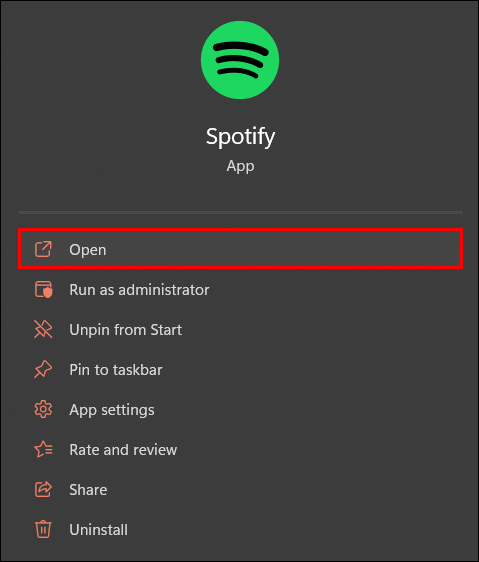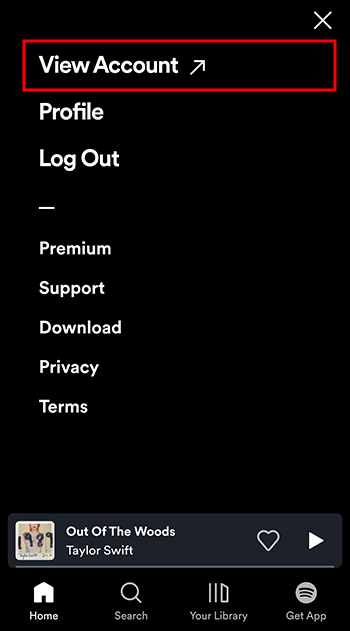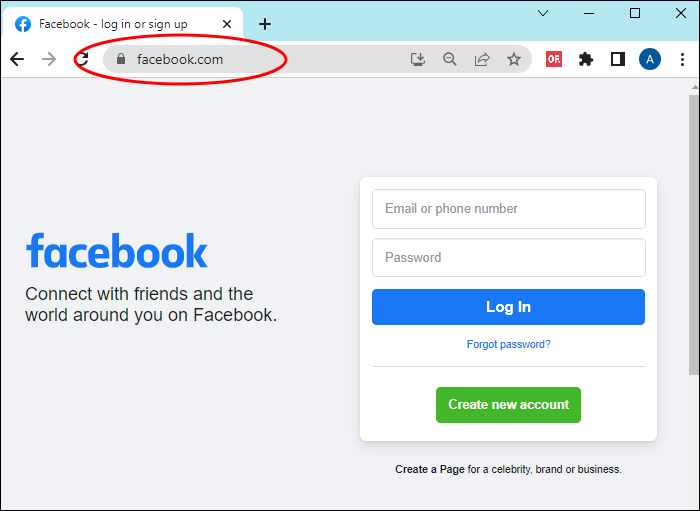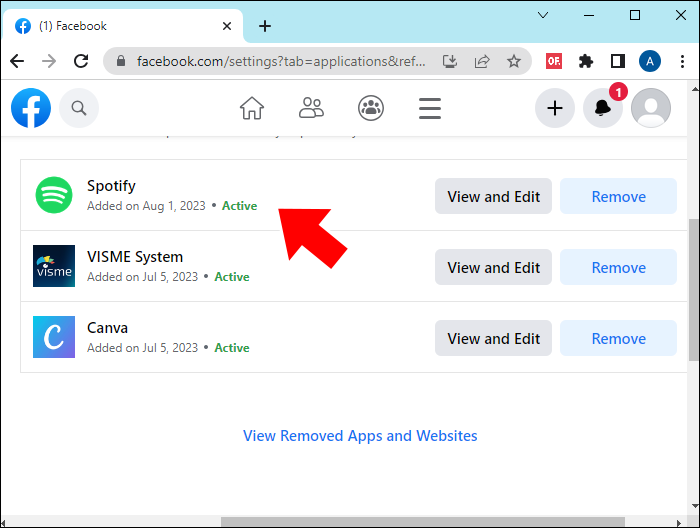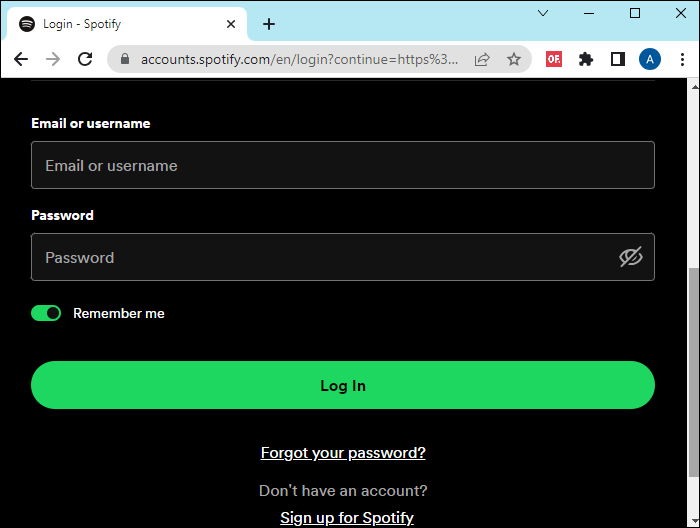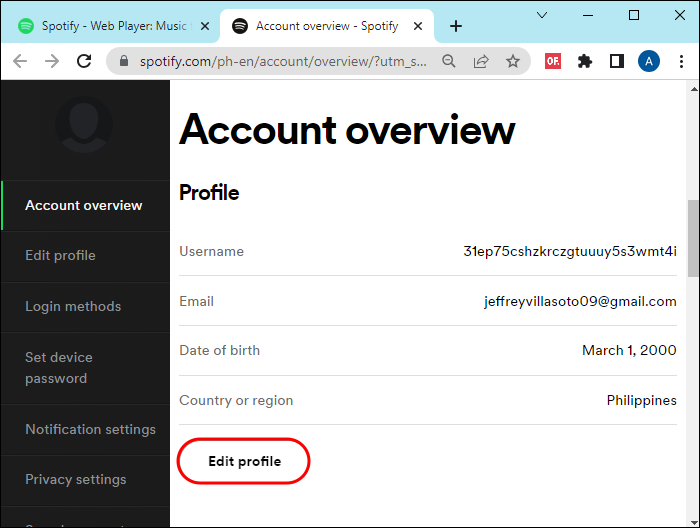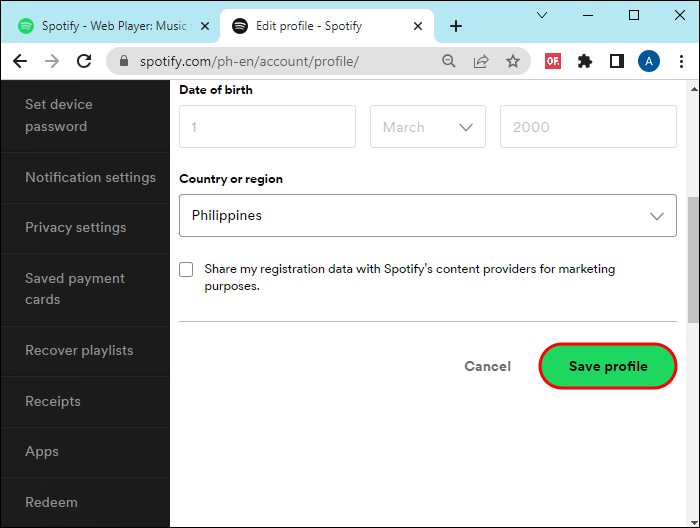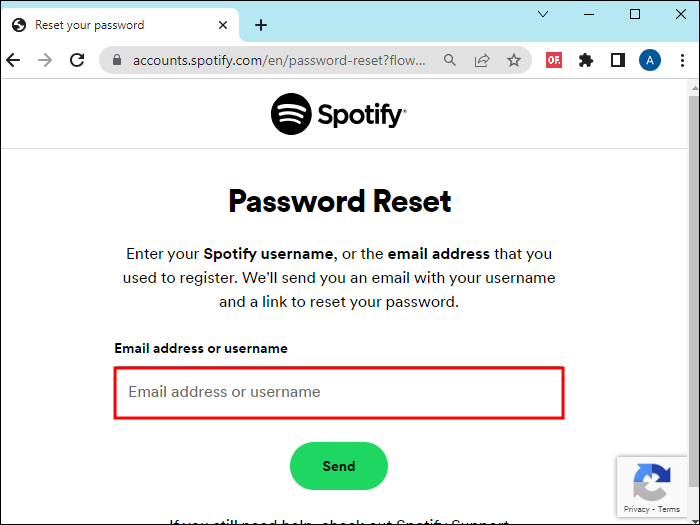Как изменить свой адрес электронной почты в Spotify
Один из способов обновить свою учетную запись Spotify — изменить текущий адрес электронной почты. Возможно, вы захотите это сделать, если вы сменили поставщика услуг электронной почты из-за проблем с конфиденциальностью. Альтернативно вы можете внести изменения, поскольку ваша старая электронная почта была легкой мишенью для хакеров. К счастью, обновить адрес электронной почты Spotify без потери данных относительно просто.
В этой статье объясняется все, что вам нужно знать.
Программы для Windows, мобильные приложения, игры - ВСЁ БЕСПЛАТНО, в нашем закрытом телеграмм канале - Подписывайтесь:)
Как изменить электронную почту Spotify на компьютере
Если вы планируете изменить свой старый адрес электронной почты Spotify на своем Mac или ПК с Windows, вот как это сделать:
- Запустите Spotify на своем компьютере и войдите в свою учетную запись.

- Перейдите к «Значку профиля» в правом верхнем углу.

- В разделе «Обзор учетной записи» выберите «ИЗМЕНИТЬ ПРОФИЛЬ».

- Введите новый адрес электронной почты в разделе «Электронная почта» и нажмите «СОХРАНИТЬ ПРОФИЛЬ».

- Откройте свой новый адрес электронной почты и проверьте, есть ли у вас сообщение электронной почты Spotify.

- Нажмите ссылку подтверждения в этом письме, чтобы подтвердить свою учетную запись.

Изменение электронной почты Spotify на мобильных устройствах
Если вам нравится Spotify на своем смартфоне, инструкции будут такими же простыми. Вот как изменить электронную почту Spotify на Android и iPhone.
Андроид
- Запустите приложение Spotify на своем телефоне Android и войдите в свою учетную запись.
- Коснитесь значка шестеренки «Настройки» в правом верхнем углу.

- Нажмите «Просмотреть учетную запись», чтобы открыть раскрывающийся список «Обзор учетной записи».

- Выберите «Редактировать профиль» из этого списка.

- В разделе «Электронная почта» введите новый адрес электронной почты.

- Нажмите «Сохранить профиль», чтобы подтвердить эти изменения.

- Откройте свой новый адрес электронной почты и проверьте, получили ли вы письмо от Spotify. Откройте сообщение и коснитесь «ссылки для подтверждения», чтобы подтвердить свой новый адрес электронной почты.
айфон
Вы можете легко изменить свой адрес электронной почты Spotify на своем iPhone. Вот как это сделать:
- Откройте приложение Spotify на своем iPhone и войдите в свою учетную запись.

- Нажмите «Домой» в нижней части экрана.
- Коснитесь значка шестеренки, чтобы открыть меню «Настройки».

- Прокрутите меню вниз и выберите «Учетная запись».

- Выберите опцию «Изменить адрес электронной почты».
- Введите новую учетную запись электронной почты и нажмите «Отправить письмо с подтверждением».
- Войдите в свою новую учетную запись электронной почты и найдите «Письмо с подтверждением» в папке «Входящие» или «Спам».
- Откройте письмо и нажмите «Ссылка для подтверждения».
- Продолжайте использовать свой новый адрес электронной почты Spotify.
Изменение электронной почты Spotify через Facebook
Вход в онлайн-аккаунты, такие как Spotify, с помощью учетной записи Facebook или другой социальной сети в наши дни является нормой. Если вы часто входите в Spotify через Facebook, вы можете использовать его для изменения своего адреса электронной почты.
- Запустите приложение Facebook на своем компьютере.

- Войдите в свою учетную запись Facebook и перейдите в раздел «Настройки и конфиденциальность».

- Нажмите «Настройки» и выберите «Приложения и веб-сайты» в меню слева.

- Найдите «Spotify» в коллекции интегрированных приложений.

- Нажмите «Просмотр и редактирование» и выберите «Удалить». Это должно отключить вашу учетную запись Spotify от Facebook.

- Запустите Spotify и войдите в свою учетную запись.

- Нажмите на значок «Профиль», чтобы просмотреть «Обзор учетной записи».


- Выберите «Редактировать профиль» в меню и введите свой новый адрес электронной почты под опцией «Электронная почта».


- Выберите «Сохранить профиль».


- Откройте «электронное письмо с подтверждением» в своем почтовом ящике и щелкните ссылку, чтобы подтвердить новую учетную запись электронной почты.
Примечание: Если вы хотите продолжить открытие Spotify через Facebook, вы можете выбрать этот вариант при входе в систему.
Изменение адреса электронной почты Spotify без пароля
Возможно, вы забыли свой пароль Spotify и планируете изменить свой текущий адрес электронной почты. Вход в Spotify без пароля — сложная задача, но не невозможная. Вот как это сделать:
- Откройте Spotify на своем компьютере и нажмите «Войти».

- Нажмите «Забыли пароль?»

- В окне «Сброс пароля» следуйте инструкциям, чтобы ввести свое «Имя пользователя» или «Адрес электронной почты».

- Spotify отправит вам электронное письмо с сообщением для сброса пароля. Следуйте простым инструкциям, чтобы сбросить пароль.

- Войдите в Spotify с новым паролем и перейдите к «Значку профиля» в правом верхнем углу экрана.


- Под опцией «Обзор учетной записи» выберите «Редактировать профиль».


- Введите новый адрес электронной почты и нажмите «Сохранить профиль».


- Проверьте свой почтовый ящик на наличие письма с подтверждением. Нажмите на ссылку внутри него, чтобы подтвердить свою новую учетную запись.
Изменение электронной почты Spotify для исполнителей
Если вы артист на Spotify и хотите изменить свой старый адрес электронной почты, вот что вам нужно сделать:
- Войдите в систему страница.
- Перейдите к своему аватару в правом верхнем углу и нажмите на него.
- Выберите «Настройки пользователя» и нажмите «Уведомления».
- Добавьте новый деловой адрес электронной почты и нажмите «Сохранить».
Изменение электронной почты и пароля после взлома Spotify
Если ваше текущее имя пользователя и пароль легко угадать, хакеры могут войти в вашу учетную запись Spotify и внести изменения. Эти изменения могут быть неочевидны, если вы больше не сможете войти в свою учетную запись. Вот несколько признаков того, что кто-то взломал вашу учетную запись Spotify:
- Плейлисты больше не отображаются.
- Spotify начинает воспроизводить музыку в случайном порядке.
- В списке «Недавно воспроизведенные» есть песни, которые вы не добавляли.
- Spotify уведомил вас о незаконной активности в вашем аккаунте.
- Вы не можете войти в Spotify ни на одном устройстве.
- Ваши подписки выглядят по-другому, и вы не вносили в них изменения.
- Незнакомые учетные записи социальных сетей теперь связаны с вашей учетной записью Spotify.
- Вы больше не можете войти в систему, но можете запомнить свое имя пользователя и пароль.
Если вы заметили какой-либо из вышеперечисленных признаков, немедленно измените свой пароль и адрес электронной почты. Если вы не можете войти в систему или сбросить пароль, позвоните в службу поддержки клиентов. Если вы можете открыть свою учетную запись, перейдите в «Настройки», «Обзор учетной записи» и проверьте, не изменил ли хакер ваш адрес электронной почты и другие личные данные. В этом случае обратитесь в службу поддержки клиентов для немедленной помощи.
Как изменение электронной почты Spotify может повлиять на вашу учетную запись
Программы для Windows, мобильные приложения, игры - ВСЁ БЕСПЛАТНО, в нашем закрытом телеграмм канале - Подписывайтесь:)
Сразу после изменения адреса электронной почты вы можете использовать Spotify в обычном режиме. Платформа сохранит ваш план подписки, даже если вы добавили новый адрес электронной почты. Даже если вы получите к нему доступ через Facebook, вы продолжите использовать его как обычно. Проблема может возникнуть, если вы получаете услугу премиум-подписки через стороннюю компанию, например iTunes. Вам необходимо проконсультироваться с iTunes или любой другой третьей стороной, которую вы используете для покупки подписок.
Часто задаваемые вопросы
Где я могу просмотреть свои данные в Spotify?
Сначала войдите в Spotify и щелкните значок «Профиль», чтобы просмотреть раздел «Обзор учетной записи». Проверьте свои личные данные, включая адрес электронной почты, имя пользователя, страну происхождения, дату рождения и т. д.
Как создать новую учетную запись Spotify с удаленным адресом электронной почты?
Удалив исходный адрес электронной почты в Spotify, вы сможете использовать его снова для создания новой учетной записи. Однако Spotify не примет ваше предыдущее имя пользователя.
Должен ли я предоставлять одни и те же данные для входа тем, с кем я использую Spotify?
Вы можете использовать отдельные данные для входа, если подписываетесь на план Duo Spotify вместе с другом. После этого каждый человек получит доступ к своей учетной записи. В плане Duo две учетные записи объединяются в одну доступную учетную запись. Однако пользователи сохраняют свои любимые плейлисты и песни.
Добавьте новый адрес электронной почты в Spotify
Изменение адреса электронной почты для Spotify имеет жизненно важное значение, если вы заметили признаки взлома. Кроме того, вы можете добавить новое электронное письмо от более надежного поставщика услуг электронной почты. Измените свой адрес электронной почты, войдя в Spotify и отредактировав данные своего профиля. Вы можете сделать это с помощью Facebook, Apple или любой другой сторонней службы. Затем перейдите к «Обзор учетной записи», «Редактировать профиль» и добавьте новый адрес электронной почты.
Вы когда-нибудь меняли свой адрес электронной почты в Spotify? Если да, то удалось ли вам это сделать? Дайте нам знать в разделе комментариев ниже.